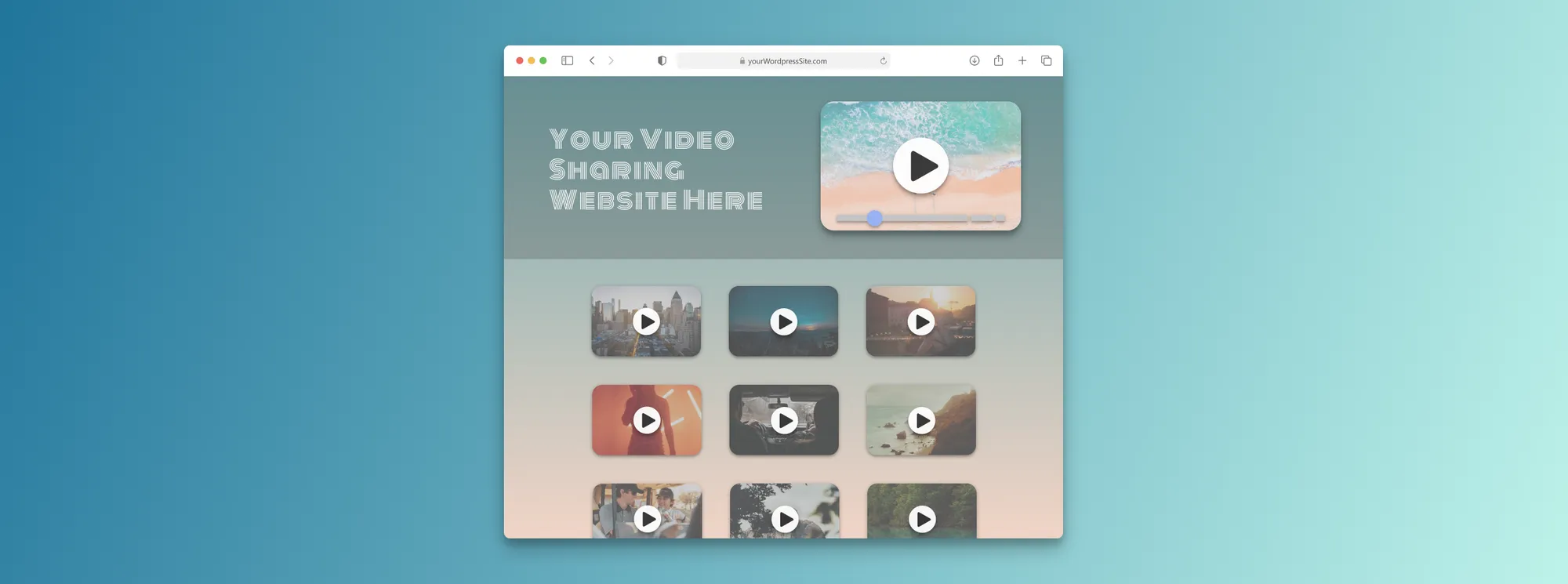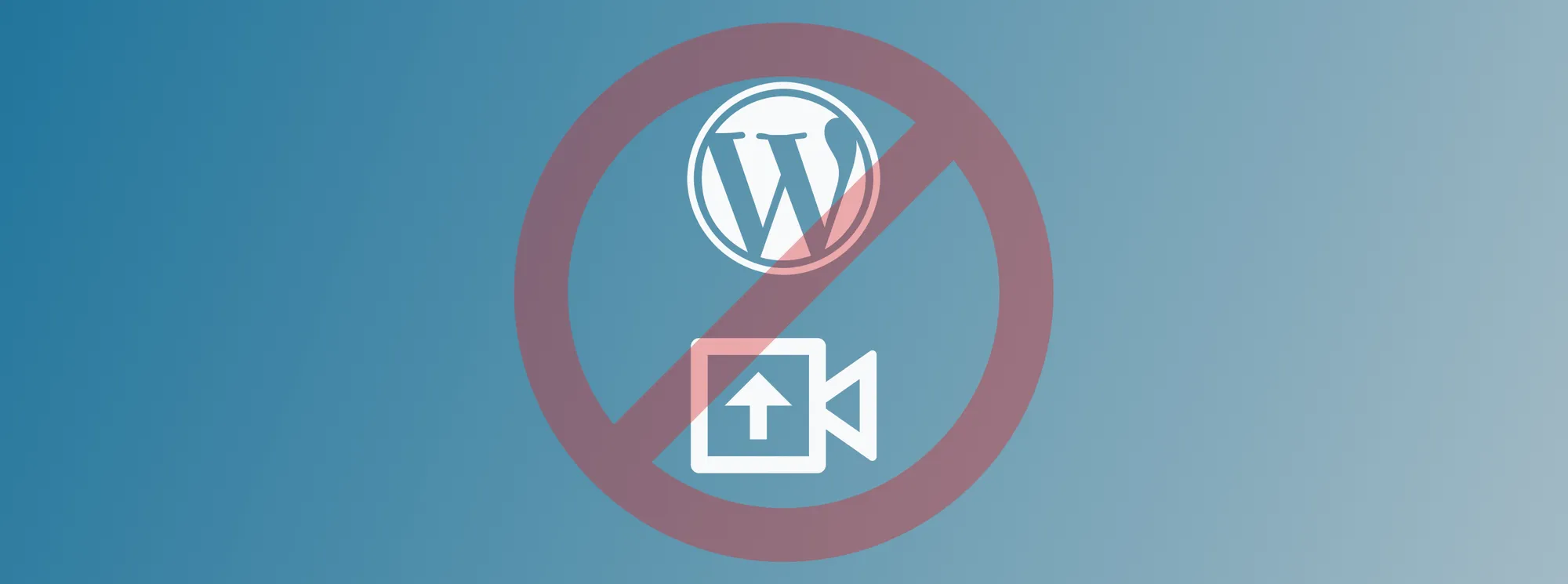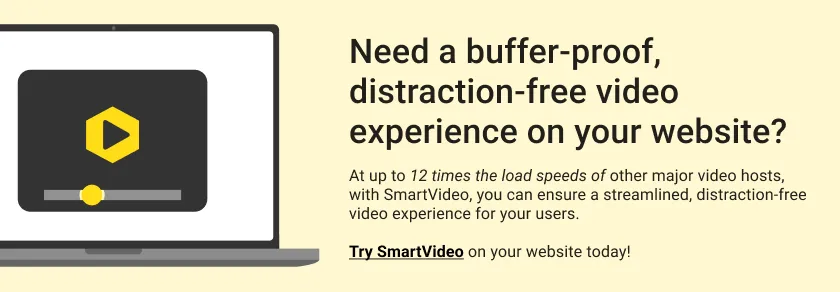Una guía completa para actualizar de forma segura su tema de WordPress
Publicado: 2022-07-07WordPress ha hecho que la actualización de su tema sea un proceso sencillo. Simplemente vaya a Panel de control > Actualizaciones , seleccione su tema y haga clic en Actualizar temas .
Pero espera. Por fácil que sea creer que hacer clic en Actualizar es todo lo que necesita, tenemos noticias para usted. Hay más.
Claro, tu tema se actualizará. El problema es que esta no es una forma segura de hacerlo. Recomendamos crear una copia de seguridad de su sitio web de WordPress cada vez que actualice un elemento del mismo. Una vez completada la actualización, pruebe el software para asegurarse de que funciona como debería.
La forma más segura de actualizar su tema de WordPress es ejecutarlo primero en una versión provisional de WordPress de su sitio web. De esa manera, en caso de que algo salga mal, como sucede a veces, la versión en vivo de su sitio es segura. Entonces, vamos a guiarte a través de los pasos para actualizar de forma segura tu tema de WordPress.
En primer lugar, haga una copia de seguridad de su sitio de WordPress
No podemos enfatizar esto lo suficiente. Antes de ejecutar una actualización en su WordPress, debe, repetimos, debe, hacer una copia de seguridad del sitio. Si lo hace, se asegurará de que, en caso de que la actualización rompa de alguna manera su sitio web de WordPress, pueda restaurarlo utilizando la copia de seguridad.
Si es diligente en probar siempre la actualización en un servidor provisional antes de finalizar la actualización, evitará algunas frustraciones graves. Por minucioso que sea este proceso, supera la alternativa: tener que reconstruir su sitio.
Es útil utilizar un servicio de alojamiento que haga una copia de seguridad automática de su sitio de WordPress a diario. No obstante, antes de ejecutar la actualización, haga una copia de seguridad del sitio manualmente solo para asegurarse de que la copia de seguridad incluya cualquier cambio en su sitio desde la copia de seguridad automática más reciente. Si su servicio de alojamiento no ofrece una manera fácil de hacer una copia de seguridad de su sitio, puede usar un complemento de copia de seguridad.
¿Cuándo deberías actualizar tu tema de WordPress?
Debe decidir con qué frecuencia actualizará su tema de WordPress. Desea hacerlo de una manera que minimice el tiempo de inactividad en su sitio web de WordPress. Por ese motivo, el mejor momento para ejecutar actualizaciones es cuando la cantidad de visitantes en su sitio suele ser la más baja . Esto podría ser un momento determinado durante el día o un día determinado de la semana.
Evite el error de creer que el mejor momento para actualizar su sitio es durante su tiempo de inactividad personal, como cuando está dormido. Si los visitantes de su sitio provienen de todo el mundo, es probable que su sitio reciba mucho tráfico incluso mientras duerme.
La forma más efectiva de determinar los períodos de bajo tráfico para su sitio es mediante el uso de una herramienta de análisis del sitio como Google Analytics. De esta manera, puede planificar sus actualizaciones cuando su sitio recibe menos tráfico.
Tenga en cuenta que no necesariamente necesita realizar la prueba de la versión provisional en los momentos en que su sitio se actualiza. Puede realizar esta tarea a su conveniencia. Sin embargo, cuando se trata de actualizar la versión en vivo de su sitio, es mejor hacerlo cuando las visitas a su sitio están en su punto más bajo.
Cómo actualizar su tema de WordPress de forma segura en un sitio provisional
Debe probar el tema actualizado para asegurarse de que funciona antes de publicarlo. De esa manera, puede estar seguro de que la actualización no entra en conflicto con otro código en su sitio web de WordPress y que el sitio estará completamente operativo después de la actualización.
Para hacer esto, debe tener una versión de su sitio que sea inaccesible para el público en general. Probar la actualización en esta copia lo protege de las consecuencias de un caso en el que una actualización defectuosa interrumpe el sitio.
Un sitio de ensayo es el mejor lugar para realizar esta prueba. El sitio de prueba es idéntico a su sitio en vivo y ambos están en el mismo servidor. Entonces, si la actualización funciona en su sitio provisional, funcionará en su sitio en vivo.
Su servicio de alojamiento puede proporcionar un entorno de prueba para todos sus sitios. Debe actualizar el sitio de prueba antes de probar la actualización del tema de WordPress.
Para ello, elimine el sitio provisional existente y cree uno nuevo. Alternativamente, ¿recuerdas la copia de seguridad que creaste? Puede restaurar eso en el sitio de ensayo.
Una vez que haya terminado de probar la actualización del tema de WordPress en el sitio de ensayo (le mostramos cómo hacerlo en la siguiente sección), puede continuar con el entorno de ensayo en el panel de control de su proveedor de alojamiento y publicar la versión de ensayo en la versión en vivo.
Todos los cambios en la versión provisional se reflejarán en la versión en vivo. Recomendamos ejecutar una verificación final en su sitio en vivo solo para asegurarse de que todo funcione como debería.
Probando la actualización de su tema de WordPress
Después de crear la versión provisional de su sitio, el siguiente paso es instalar y probar la actualización del tema. Primero, asegúrese de que el tema y su versión de WordPress sean compatibles. Si no, actualice WordPress y pruebe esa actualización usando el proceso que describimos en esta sección.
Ejecute la actualización de WordPress en un sitio provisional y publíquelo. En este punto, su versión de WordPress y su tema deberían ser compatibles, y puede continuar con el siguiente paso: actualizar el tema. Una vez que se complete la actualización del tema, pruébelo. Algunos de los componentes que necesita probar incluyen:
- Tipos de contenido (publicaciones y páginas individuales, página de inicio, páginas de archivo)
- Cualquier taxonomía o tipo de publicación personalizada
- Menús o widgets
- Procesos como la compra o el envío
Los componentes que debe probar varían de un sitio a otro. Sin embargo, qué componentes necesita probar, sea diligente y minucioso. Probar minuciosamente la actualización del tema lo ayuda a adelantarse a cualquier problema potencial que puedan encontrar los usuarios en su sitio.

Si la actualización del tema daña el sitio, repórtelo al desarrollador del tema. Hacerlo les ayuda a identificar las áreas problemáticas que deben abordar en la próxima actualización del tema. Cuando se publique la próxima actualización, repita el proceso descrito en este artículo para actualizar su tema de WordPress de forma segura.
Actualización de un tema personalizado de WordPress
¿Qué sucede si ha realizado cambios en su tema y desea mantenerlos después de actualizar el tema? Bueno, eso no es tan sencillo como el proceso anterior, pero aún puede hacerlo siempre que recuerde qué archivos editó y los cambios que realizó.
Si tiene un tema de WordPress personalizado, la forma más segura de actualizarlo es crear un tema secundario y realizar todas las personalizaciones allí. El tema secundario de WordPress debe incluir los archivos de tema editados.
Una vez más, le recomendamos encarecidamente que haga esto en un sitio provisional en caso de que algo salga mal y el sitio se rompa. El proceso es el siguiente.
- Cree una copia de seguridad del tema principal y guárdela localmente.
- Cree un tema secundario a partir de su tema actual. Debe incluir los detalles y las funciones de la hoja de estilo del tema principal.
- Copie cualquier cambio que haya realizado en el archivo de función del tema principal en el archivo de función del tema secundario.
- Copie cualquier cambio que haya realizado en la hoja de estilo del tema principal en la hoja de estilo del tema secundario.
- Copie cualquier cambio que haya realizado en el archivo de plantilla del tema principal en el archivo de plantilla del tema secundario y use una estructura de archivo idéntica.
- Activa el tema hijo.
- Pruebe el sitio, incluidas todas las personalizaciones.
- Revisa todos tus archivos para asegurarte de que estén todos allí.
- Utilice su sitio de ensayo para actualizar el tema principal.
- Vuelva a probar el sitio y asegúrese de que los archivos de plantilla funcionen correctamente.
Lo mejor de este proceso es que no necesita repetirlo en actualizaciones posteriores de su tema principal. En caso de que necesite realizar cambios más adelante, hágalos en el tema secundario. Antes de realizar cualquier cambio, haga una copia de seguridad del tema secundario y pruebe minuciosamente los cambios en un sitio de pruebas usando Github u otro sistema de control de versiones.
Cómo los cambios en su tema hijo pueden afectar la actualización de su tema principal
Puede haber casos en los que desee actualizar el tema principal, pero los cambios que realizó en el tema secundario rompen el sitio. Quizás una función en el archivo principal se conecta a un gancho que ya no está presente en el tema secundario. O tal vez el tema de la plantilla en el tema secundario no coincide con el del tema principal.
En ese caso, tienes dos opciones:
- Elimine los archivos relevantes del tema secundario para que WordPress use el del tema principal.
- Realice los cambios necesarios en los archivos del tema secundario para que coincidan con los del tema principal.
Cualquiera que sea la opción que elija, cree una copia de seguridad del tema secundario antes de editarlo y pruebe los resultados en su sitio de prueba. Nuevamente, manténgase al tanto de sus cambios usando GitHub. Hacerlo lo ayuda a realizar un seguimiento de los cambios que realiza en los temas principal y secundario y cómo interactúan los cambios.
Considere comparar el código de las versiones nuevas y anteriores de los temas principal y secundario para identificar problemas potenciales y abordarlos de manera proactiva. Lea detenidamente la documentación de la última versión del tema principal. La documentación lo ayudará a determinar qué cambios en el tema pueden afectar el tema de su hijo.
Lectura recomendada